Java で jvm.cfg を開けない問題を修正
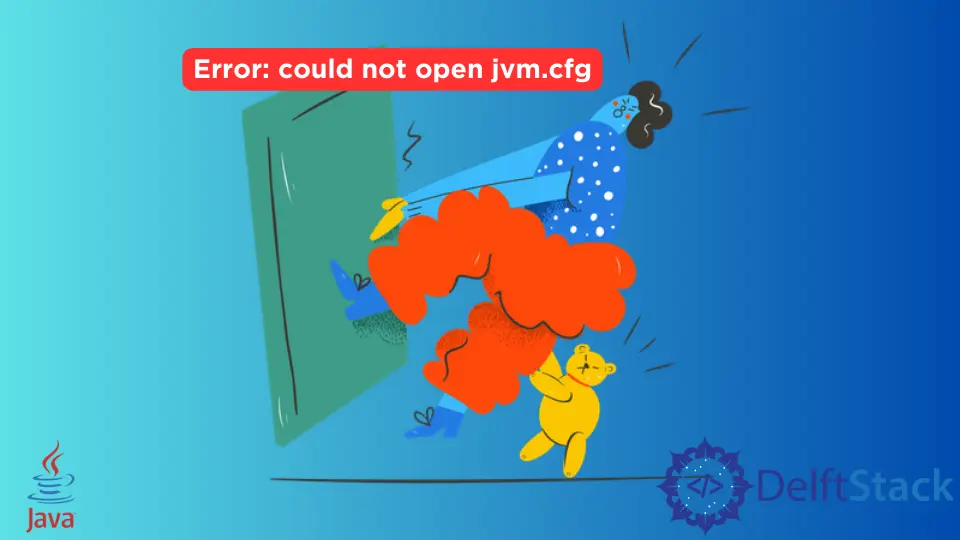
すべてが期待どおりに機能していると思われる場合もありますが、その裏にはいくつかの問題があります。 今日は、同様の状況について話し合い、考えられる解決策を決定します。
Java での Could Not Open jvm.cfg エラー
このエラーは、マシンを Windows 10 に更新したときに発生しましたが、後でいくつかの理由で Windows 8 に戻しました。 すべてのアプリケーションは正常に動作しましたが、Java プログラムの実行に問題がありました。
Java プログラムをコンパイルしようとすると、正常にコンパイルされますが、これを実行するとすぐに次のようなエラーが発生します。
サンプルコード (JDK 8を使用しています):
C:\>javac test.java
C:\>java test
Error: could not open C:\Program Files\Java\jre8\lib\amd64\jvm.cfg
Java の Could Not Open jvm.cfg エラーを修正
これにはいくつかの解決策があります。 以下でそれぞれを見てみましょう。
解決策 1: System32 フォルダーから .exe ファイルを削除する
C:\Windows の場所にある System32 フォルダーに移動します。
C:\Windows\System32
フォルダから java.exe、javaws.exe、および javaw.exe を削除します。 エラーはなくなりました。 ここで、プログラムを再度実行して、目的の結果を取得します。
.exe ファイルを削除してもこの解決策がうまくいかない場合は、次の解決策を試してください。
解決策 2: Java PATH が正しいことを確認する
もう 1つの理由は、Java パスが正しくない可能性があります。 そこで、PATH の先頭に次の行を記述します。
%JAVA_HOME%\bin
エラーを解決する必要があります。 エラーが続く場合は、次の解決策を試すことができます。
解決策 3: Oracle ディレクトリの実行可能ファイルを削除する
次のディレクトリに移動します。
C:\Program Files\Common Files\Oracle
Java に関連する実行可能ファイルを探し始めます。 見つけたら削除してください。
これで、エラーは解決されました。 まだこの記事を読んでいるのであれば、このエラーは依然としてあなたを悩ませています。
したがって、以下に示す最終的な解決策に進みます。
解決策 4: Java をアンインストールして再インストールする
最終的な解決策は、Java をアンインストールすることです。 Registry から参照を削除してから、再インストールしてください。
このトリックは機能するはずであり、今すぐエラーを解消する必要があります。
